
Endre diagramdata i Keynote på Mac
Du kan endre diagrammets datareferanser (tall, datoer eller varigheter) når som helst. Du kan legge til og fjerne en hel dataserie eller redigere en dataserie ved å legge til eller slette data fra den.
Legg til eller slett en dataserie
Klikk på diagrammet, klikk på Rediger diagramdata, og gjør ett av følgende:
Legg til en dataserie: Klikk på en celle i en ny kolonne eller rad i Diagramdataredigering, skriv inn dataene dine, og trykk på Retur-tasten eller tabulatortasten. Gjenta disse trinnene til du har skrevet inn hele dataserien.
Fjern en dataserie: Klikk på fargefeltet for raden eller kolonnen som du vil slette, klikk på pilen som vises, og klikk deretter på Slett kolonne eller Slett rad (avhengig av om du har tegnet inn rader eller kolonner som dataserier).
Endre rekkefølgen på dataserier: Flytt et farget felt for en rad eller en kolonne, og flytt for å endre rekkefølgen for dataserien.
Legg til et valutasymbol eller annen formatering: Klikk på Serie-fanen øverst i sidepanelet til høyre, og bruk deretter kontrollene til å legge til verdietiketter eller annen formatering.
Lukk Diagramdata-vinduet for å gå tilbake til diagrammet.
Bytt rader og kolonner som dataserier
Når du legger til et diagram, definerer Keynote standard-dataserien for det. I de fleste tilfeller, hvis en tabell er firkantet, eller om den er bredere enn den er høy, er tabellradene standardserien. Ellers er kolonnene standardserien. Du kan endre hvorvidt rader eller kolonner skal være dataseriene.
Klikk på diagrammet, og klikk på Rediger diagramdata-knappen.
Klikk på en rad- eller kolonne-knapp øverst til høyre i Diagramdataredigering.
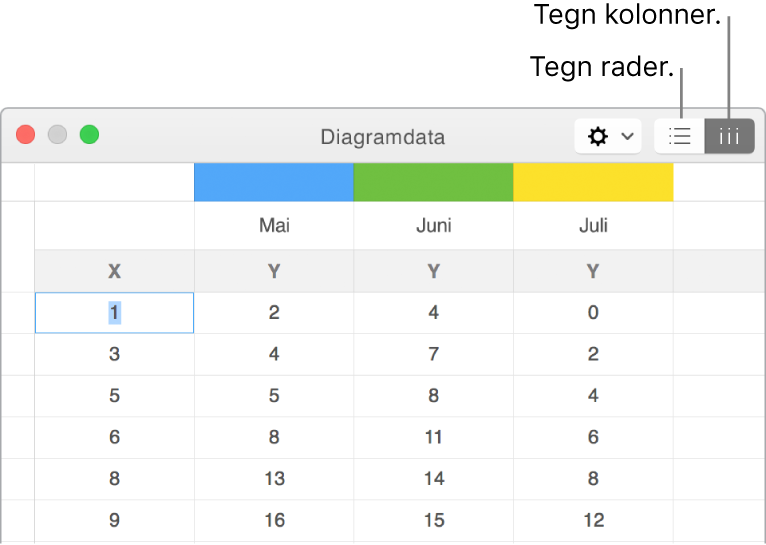
Lukk Diagramdataredigering når du er ferdig.
Del x-aksen for flere verdier langs y-aksen i punkt- og boblediagram
Deling av x-aksen betyr at det tegnes inn én type verdi langs x-aksen, slik at flere typer verdier kan tegnes inn langs y-aksen. Som standard deles x-akseverdiene mellom flere sett med y-akseverdier i enkelte diagramtyper.
Klikk på diagrammet for å markere det, og klikk på Rediger diagramdata-knappen.
Klikk på
 , og marker deretter Del X-verdier.
, og marker deretter Del X-verdier.Lukk Diagramdataredigering når du er ferdig.
Om nedskalering av diagrammer
Hvis et søyle-, stolpe-, linje- eller områdediagram refererer til en tabell med et stort antall datapunkter, viser diagrammet automatisk et representativt utvalg av hver serie for å forbedre ytelsen i Keynote. Nedskalering endrer eller fjerner ikke dataene i tabellen og endrer bare de synlige datapunktene i diagrammet.
Hvis diagramdataene blir nedskalert, vises det en melding når du klikker på Stort datasett i Diagram-fanen i Format-sidepanelet ![]() .
.
Hvis du vil se bestemte datapunkter i diagrammet, må du opprette diagrammet fra en mindre tabell eller et mindre datautvalg fra en stor tabell.